Želite li nadograditi internu pohranu vašeg računala na brze solid-state diskove (SSD)? Pitate li se je li ovo DIY proces ili morate ići u servis za računala? Čitajte dalje kako biste saznali kako je jednostavno sami instalirati SSD u tren oka!
Razvoj tehnologije trajne pohrane temeljene na poluvodičima zaludio je svijet. Sada se ne morate nositi s nestandardnim brzinama čitanja i pisanja pogona magnetskih diskova poput HDD-ova.
Masovnu pohranu svog računala možete nadograditi SSD-om kako biste dobili 16 do 17 puta veću brzinu čitanja i pisanja. Instalacija SSD-a također je puno lakša. Ako planirate kupiti SSD za svoj Esports PC, računalo visokih specifikacija, ili strujanje računala, pročitajte u nastavku kako biste saznali kako instalirati SSD u PC.
Možete li instalirati SSD u bilo koje računalo?
Ako se pitate može li vaše računalo instalirati SSD, odgovor je jednostavan. Ako vaše računalo dolazi sa SATA tehnologijom na matičnoj ploči i vaša PSU ima SATA utore za napajanje, definitivno možete nadograditi svoje računalo SSD-om.
Evo kako možete postati sigurniji u odlučivanju je li vaše računalo prikladno za solid-state diskove:

- Otvorite kućište računala i potražite gore prikazane konektore na matičnoj ploči. Ako su dostupni na kućištu vašeg računala, spremni ste.

- SSD-ovi trebaju vanjsko napajanje iz PSU-a. Kako bi osigurao pravi napon, PSU dolazi s gore prikazanim konektorima za napajanje.
Ako imate sve gore navedeno, imate sreće! Možete lako instalirati SSD odmah.
Također pročitajte:SATA naspram NVMe SSD diskova
Kako instalirati SSD: preduvjeti
Da biste stavili SSD u svoje stolno računalo, morate urediti sljedeće:
- SSD od 2,5 inča

- Odvijač koji odgovara vijcima potrebnim za pričvršćivanje SSD-a na HDD nosač na kućištu stolnog računala
- SATA podatkovni kabel dolazi s matičnom pločom
- ESD narukvica ili antistatička narukvica
Također pročitajte:Najbolji proračunski SSD-ovi 2022
Za prijenosno računalo možda će vam trebati SSD odstojnik. Većina dobavljača SSD-a daje odstojnik uz SSD kada ga kupite. Ako dobavljač nije dostavio odstojnik, možete dobiti bilo koji odstojnik koji je kompatibilan s 2,5-inčnim SSD-om. U nastavku pronađite nekoliko prijedloga za SSD spacer:
SSD s odstojnikom
Crucial MX500 500 GB 3D NAND SATA 2,5 inčni interni SSD
Samo odstojnik
ZRM&E 7 mm na 9,5 mm adapter 2,5 inčni solid state disk SSD odstojnik tvrdog diska za prijenosno računalo
XtremPro 7 mm do 9,5 mm SSD odstojni adapter za 2,5 inča
FlexxLX SSD odstojni adapter za 7 mm do 9,5 mm
Kako instalirati SSD: stolno računalo
Prvo morate pripremiti radnu površinu za spajanje SSD-a. Zatim možete priključiti SSD i ponovno sastaviti kućište računala.
Pripremite radnu površinu za instalaciju SSD-a
- Isključite računalo.
- Otvorite sve kablove kao što su kablovi za napajanje, žice miša, žice tipkovnice, žice zvučnika itd. iz kućišta radne površine.
- Stavite kućište računala na stol.
- Pritisnite prekidač za uključivanje nekoliko sekundi kako biste ispraznili preostali električni naboj.
- Otvorite kućište računala s lijeve strane kada je prednja strana okrenuta prema vama.
- Dodirnite bilo koju neobojanu metalnu površinu ili nosite ESD narukvicu kako biste zaštitili komponente računala od statičkog elektriciteta.
Priključite SSD
- Raspakirajte SSD iz kutije.

- Ne dirajte golim rukama pozlaćene konektore i bilo koji drugi električni sklop SSD-a.
- Provjerite kutiju matične ploče za SATA podatkovni kabel. Ako je računalo isporučeno u paketu, SATA kabeli bi trebali biti unutar kućišta računala.
- Također možete reciklirati SATA podatkovne kabele pogona tvrdog diska.
- Uzmite SATA podatkovni kabel i spojite jedan kraj na SATA priključak matične ploče.
- Sada stavite SSD u unutarnju pohranu ili HDD odjeljak kućišta vašeg stolnog računala.
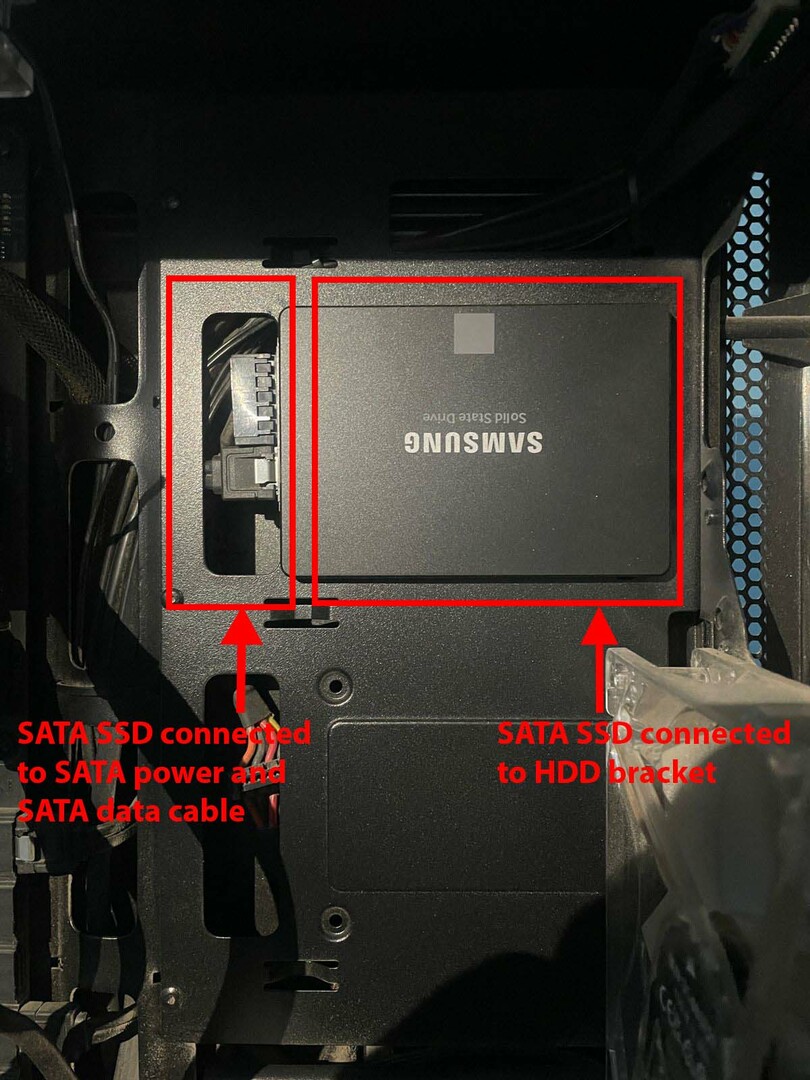
- Većina modernih kućišta za stolna računala dolazi s namjenskim prostorom za 2,5-inčne SSD-ove. Ako ga kućište vašeg računala nema, upotrijebite a 2,5-inčni SATA u 3,5-inčni pretvarač tako da pogon dobro pristaje u ležište za HDD.
- Umetnite SSD u odjeljak za HDD tako da su priključak za podatke i napajanje okrenuti prema van.
- Sada spojite SATA kabel za podatke i napajanje na SSD.
- Ponovno sastavite sve ostale dijelove i zatvorite kućište radne površine.
- Spojite sve žice zajedno s kabelom za napajanje.
Kako instalirati SSD: prijenosno računalo
Instaliranje 2,5-inčnog SSD-a u prijenosno računalo lakše je nego na stolno računalo. Evo kako se to radi:
Pripremite prijenosno računalo za instalaciju SSD-a
- Isključite prijenosno računalo i odspojite kabel za punjenje.
- Pritisnite i držite gumb za uključivanje do pet sekundi kako biste ispraznili preostali električni naboj.
- Sada upotrijebite odgovarajući odvijač da odvrnete sve vijke na stražnjoj strani prijenosnog računala.
- Pažljivo otvorite donji poklopac prijenosnog računala.
- Sada biste trebali vidjeti 2,5-inčni HDD spojen na kombinirani SATA priključak za napajanje i podatke.
- Ako postoje vijci, odvrnite ih i pažljivo uklonite HDD iz nosača.
Instalirajte SSD
- Raspakirajte SSD i pažljivo ga stavite na stol. Ne dirajte unutarnje sklopove ili priključke za priključke golim rukama.
- Poravnajte SSD priključak za napajanje i podatke s odgovarajućim priključkom na matičnoj ploči prijenosnog računala.

- Zatim nježno gurnite SSD u priključke za konektore dok ga postavljate u ležište za HDD.
- Ako vidite da SSD ne pristaje dobro u ležište HDD-a, upotrijebite 2,5-inčni odstojnik za SSD koji ste dobili sa SSD-om ili ste ga kupili zasebno.
- Stavite donji poklopac prijenosnog računala na njegovo mjesto i pričvrstite sve vijke.
Kako stvoriti i formatirati particije na SSD-u
Do sada ste instalirali SSD na stolno ili prijenosno računalo. Još nije spreman za upotrebu jer interni uređaji za masovnu pohranu poput HDD-ova i SSD-ova nisu plug-and-play uređaji. Evo kako možete postaviti SSD za daljnju upotrebu:
- Uključite stolno ili prijenosno računalo.
- Pritisnite Windows + S tipke zajedno za otvaranje alata Windows Search.
- Sada upišite Format u okviru za pretraživanje.
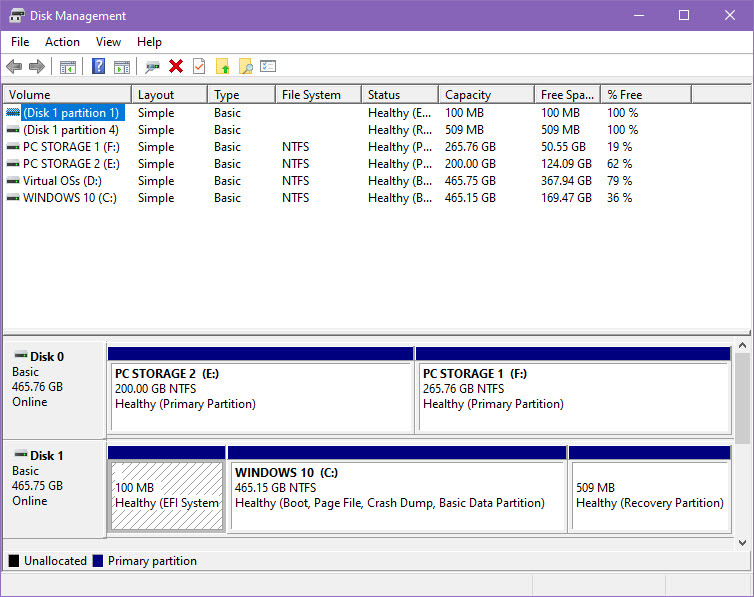
- Kliknite rezultat pretraživanja koji kaže Stvorite i formatirajte particije tvrdog diska.
- Trebali biste vidjeti novi nepoznati disk u alatu koji se otvara.
- Također, Inicijaliziraj disk automatski će se prikazati dijaloški okvir.
- Izaberi GPT kao vrstu particije i odaberite u redu.
- Nakon što se čarobnjak zatvori, novi SSD će se prikazati kao mrežni pogon u Upravljanje diskovima korisnost.
- Desnom tipkom miša kliknite crnu vrpcu novoinstaliranog SSD-a i odaberite Novi jednostavni svezak.
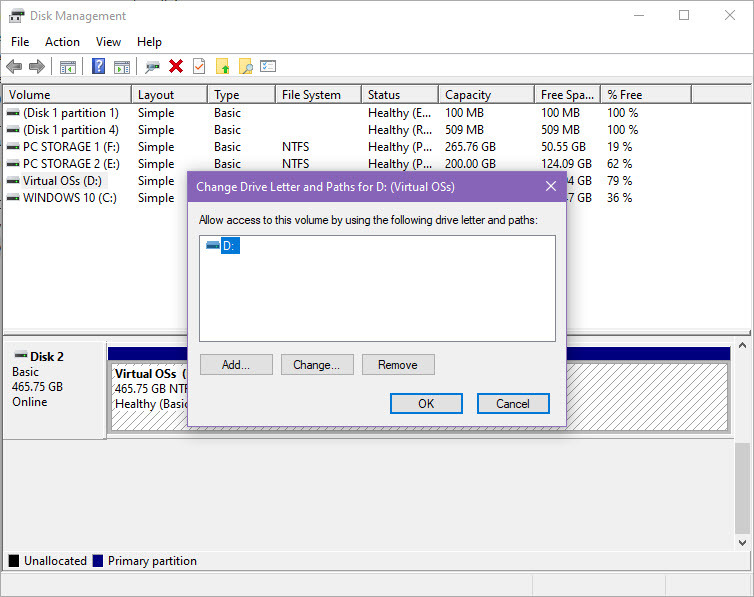
- Otvorit će se čarobnjak za postavljanje novog jednostavnog volumena gdje možete stvoriti jednu particiju i dodijeliti joj sav prostor na disku ili stvoriti više particija.
- U ovom čarobnjaku također ćete dobiti opciju odabira slova pogona za jednu ili više particija SSD-a.
To je to! Sada možete koristiti novi SSD za instalaciju softvera ili kao pohranu medija na računalu. Ako želite pokrenuti svoj operativni sustav na SSD-u, trebate ili klonirati postojeći HDD na novi SSD ili ponovno instalirajte operativni sustav Windows.
Kako instalirati SSD: Završne riječi
Sada znate kako bez napora instalirati solid-state disk na vaše stolno ili prijenosno računalo bez ometanja drugog hardvera ili internih perifernih uređaja vašeg računala.
Ako poduzmete odgovarajuće mjere opreza tijekom instaliranja SSD-a, nećete ni na koji način oštetiti računalo. Budite posebno oprezni pri rukovanju unutarnjom opremom računala tako da nosite ESD narukvicu.
Isprobajte gore navedene metode i u polju za komentare napišite kako je prošlo. Možda biste također željeli znati kako instalirati NVMe SSD na desktop i laptop Računalo.